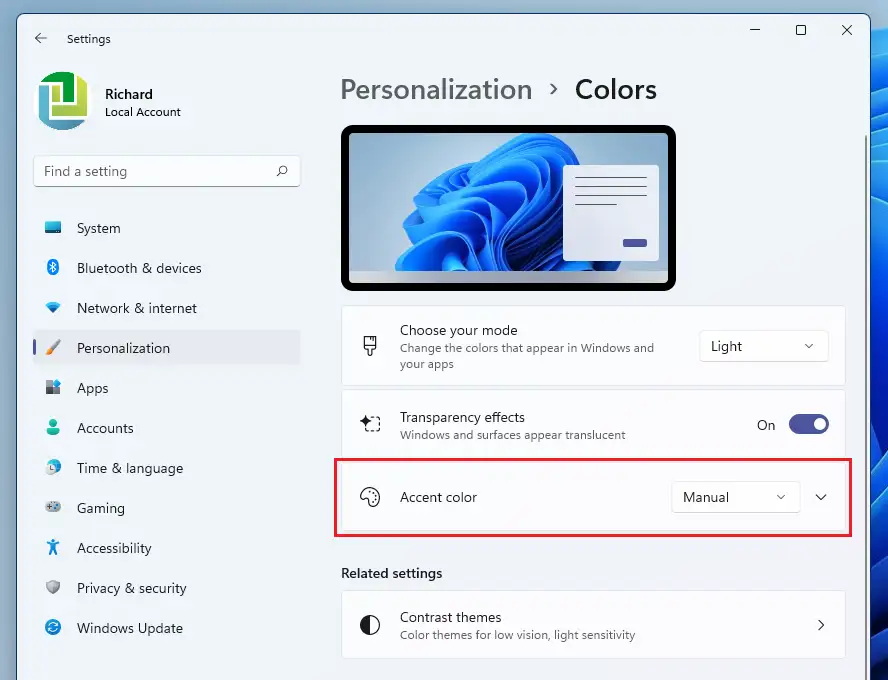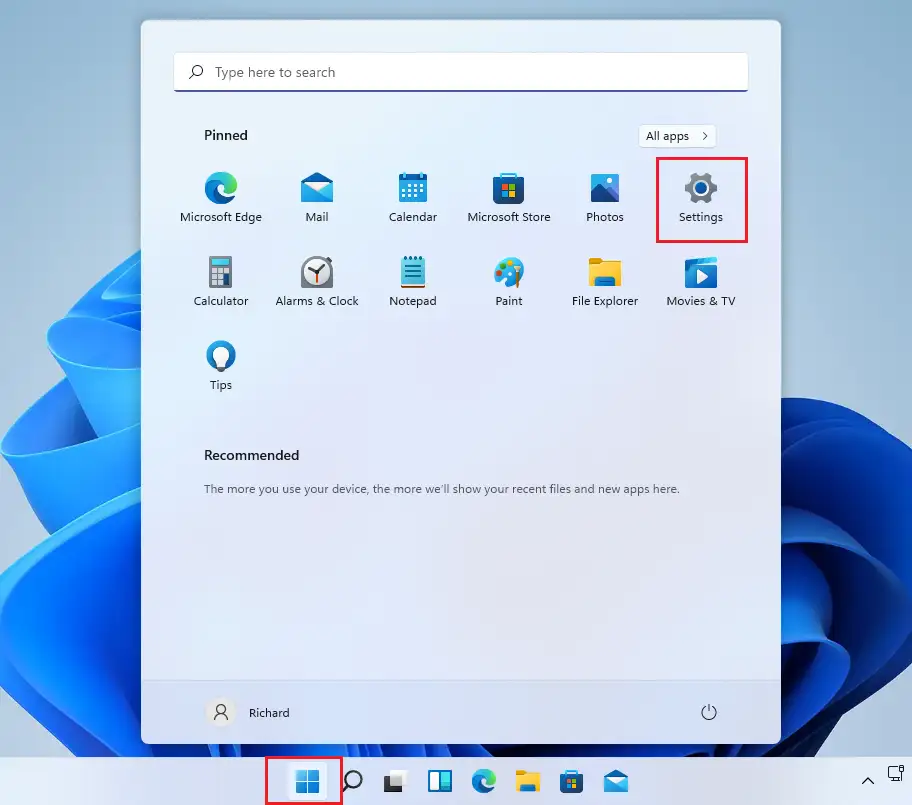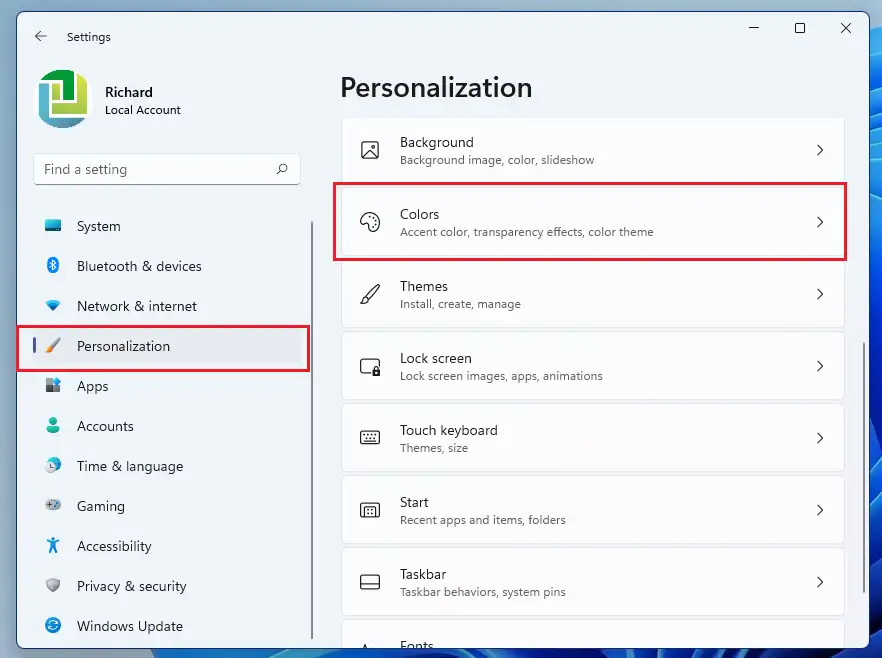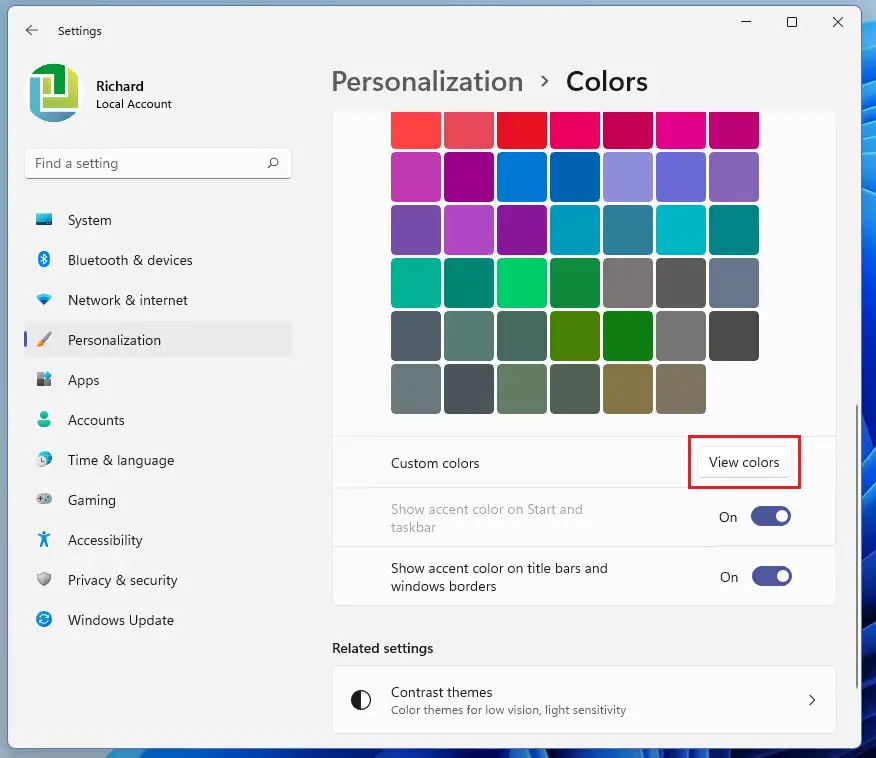Windows 11 භාවිතා කරන විට සිසුන්ට සහ නව පරිශීලකයින්ට කාර්ය තීරුවේ උද්දීපනය කිරීමේ වර්ණය වෙනස් කිරීමට පියවර මෙම පළ කිරීම පෙන්වයි. සමහර අවස්ථාවලදී, තෝරාගත් පසුබිම් සහ තේමා වලට ගැලපෙන පරිදි Windows ස්වයංක්රීයව උච්චාරණ වර්ණයක් තෝරන නමුත් කාර්ය තීරුව සාමාන්යයෙන් නිවැරදිව නොගැලපේ. හොඳයි, ඔබට ක්ලික් කිරීම් කිහිපයකින් ඔබගේ වත්මන් උච්චාරණ වර්ණය භාවිතා කිරීමට ඔබගේ කාර්ය තීරුව සැකසිය හැක වින්ඩෝස් xnumx.
මේ ආකාරයට, උච්චාරණ වර්ණය, තේමා සහ කාර්ය තීරුව යන සියල්ලම එකම වර්ණය භාවිතා කරයි. එසේත් නැතිනම්, ඔබේ ඩෙස්ක්ටොප් එකට යම් සුවිශේෂත්වයක් ලබා දීම සඳහා ඔබට කාර්ය තීරුවේ වර්ණය විශේෂිත උද්දීපනය කරන වර්ණයට වඩා සම්පූර්ණයෙන්ම වෙනස් ලෙස වෙනස් කළ හැකිය.
ඔබේ ඩෙස්ක්ටොප් එකට යම් අලංකාරයක් ගෙන ඒම සඳහා ඔබේ හේතු කුමක් වුවත්, Windows 11 ඔබට කාර්ය තීරුව ඇතුළුව සෑම දෙයකම වර්ණ වෙනස් කිරීමට ඉඩ සලසයි.
එන්න වින්ඩෝස් නව 11 බොහෝ නව විශේෂාංග සහ නව පරිශීලක ඩෙස්ක්ටොප් එකක් සමඟ පැමිණේ, මධ්යම ආරම්භක මෙනුව, කාර්ය තීරුව, වටකුරු කොන් සහිත කවුළු, තේමාවන් සහ ඕනෑම පරිගණකයක් නවීන පෙනුමක් ලබා දෙන වර්ණ ඇතුළුව.
ඔබට Windows 11 හැසිරවීමට නොහැකි නම්, එය පිළිබඳ අපගේ ලිපි කියවන්න.
Windows 11 හි කාර්ය තීරුවේ වර්ණය වෙනස් කිරීම ආරම්භ කිරීමට, පහත පියවර අනුගමනය කරන්න.
වින්ඩෝස් 11 හි කාර්ය තීරුවේ වර්ණය වෙනස් කරන්නේ කෙසේද
ඉහත සඳහන් කළ පරිදි, පරිශීලකයාට සැකසුම් යෙදුමේ ක්ලික් කිරීම් කිහිපයක් සමඟින් Windows 11 හි කාර්ය තීරුවේ වර්ණය ඉක්මනින් වෙනස් කළ හැකිය.
Windows 11 එහි බොහෝ සැකසුම් යෙදුම් සඳහා කේන්ද්රීය ස්ථානයක් ඇත. පද්ධති වින්යාස කිරීමේ සිට නව පරිශීලකයින් නිර්මාණය කිරීම සහ වින්ඩෝස් යාවත්කාලීන කිරීම දක්වා සියල්ල කළ හැකිය පද්ධති සැකසීම් අංශය.
පද්ධති සැකසුම් වෙත පිවිසීමට, ඔබට බොත්තම භාවිතා කළ හැකිය වින්ඩෝස් + අයි කෙටිමං හෝ ක්ලික් කරන්න ආරම්භයක් ==> සැකසුම් පහත රූපයේ දැක්වෙන පරිදි:
විකල්පයක් ලෙස, ඔබට භාවිතා කළ හැකිය සෙවුම් කොටුව කාර්ය තීරුව මත සහ සොයන්න සැකසුම් . ඉන්පසු එය විවෘත කිරීමට තෝරන්න.
වින්ඩෝස් සිටුවම් කවුළුව පහත රූපයට සමාන විය යුතුය. වින්ඩෝස් සැකසුම් තුළ, ක්ලික් කරන්න පුද්ගලීකරණයසහ තෝරන්න වර්ණ පහත රූපයේ දැක්වෙන ඔබගේ තිරයේ දකුණු කොටසෙහි.
වර්ණ සැකසුම් කවුළුව තුළ, Palette තෝරන්න වර්ණ ඉස්මතු කර මාරු කරන්න අත්පොත .
- ස්වයංක්රීය: වත්මන් බිතුපතෙන් වින්ඩෝස් ස්වයංක්රීයව උච්චාරණ වර්ණයක් තෝරා ගනු ඇත.
- අත්පොත: වින්ඩෝස් ඔබට උච්චාරණ වර්ණයක් අතින් තෝරා ගැනීමට ඉඩ සලසයි
ඊළඟට, අභිරුචි වර්ණ විකල්පය තෝරා ක්ලික් කරන්න වර්ණ සංදර්ශකය පහත දැක්වෙන පරිදි. ඉන්පසු ඔබේ නිර්මාණ රසයට වඩාත් ගැලපෙන උච්චාරණ වර්ණය තෝරන්න. ඔබ අවසන් වූ පසු, සුරකින්න සහ පිටවන්න.
අවසාන වශයෙන්, පහළට අනුචලනය කර ස්විචය ටොගල් කරන්න " රැකියා "සඳහා" ආරම්භක තීරුවේ සහ කාර්ය තීරුවේ උච්චාරණ වර්ණය පෙන්වන්න ".
එය කළ යුතුයි! කාර්ය තීරුව සහ ආරම්භක මෙනුව වෙත වහාම යෙදෙන නව වෙනස්කම් ඔබට දැන් පෙනෙනු ඇත.
නිගමනය:
Windows 11 භාවිතා කරන විට කාර්ය තීරුවේ අභිරුචි වර්ණයක් පෙන්වන ආකාරය සහ වෙනස් කරන ආකාරය මෙම සටහන ඔබට පෙන්වා දී ඇත. ඔබට ඉහත කිසියම් දෝෂයක් ඇත්නම් හෝ එකතු කිරීමට යමක් ඇත්නම්, කරුණාකර පහත අදහස් පෝරමය භාවිතා කරන්න.